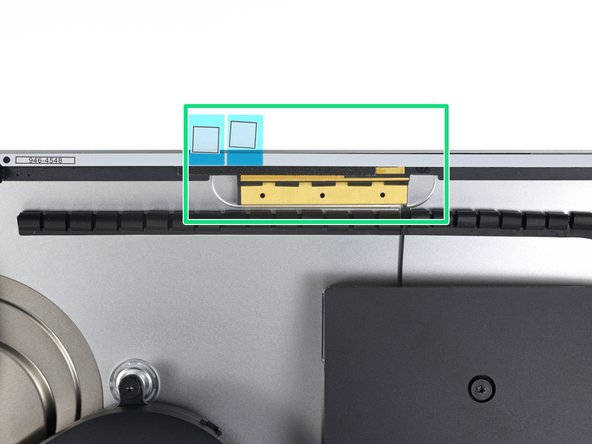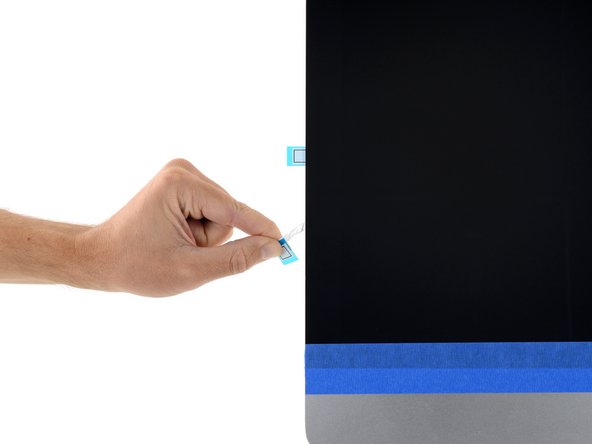Inleiding
Om het scherm van je iMac uit 2012-2019 te kunnen verwijderen, moet je de kleefstrips rondom het scherm doorsnijden. Nadat je de kleefstrips doorgesneden hebt, kun je ze niet meer hergebruiken om het scherm te bevestigen. Je zult de kleefstrips dus moeten vervangen. Dat kan met behulp van deze handleiding.
Er zijn twee soorten kleefstrips: de kleefstrips voor modellen uit 2012-2015 en 2012-2019. De eerste bevat geen uitsnede voor de microfoon in de onderste strip en kan dus alleen voor de modellen uit 2012-2015 worden gebruikt.
Wat je nodig hebt
-
-
-
Als je je huidige scherm hergebruikt, zul je de oude kleefstrips aan de achterkant van het scherm moeten verwijderen.
-
Trek de kleefstrips er met je vingers of een pincet af. Begin aan de onderkant en trek de strips richting de bovenkant van het toestel.
-
Als je alle oude kleefstrips hebt verwijderd, maak je het oppervlak met wat 90% isopropylalcohol en een pluisvrije doek schoon. Veeg altijd in een en dezelfde richting en niet heen en weer.
-
-
-
Leg de kleefstrips voordat je ze bevestigt klaar op je werkoppervlak. Zorg dat je goed weet welke kleefstrip waar geplaatst moet worden:
-
Strip 22 moet linksbovenin worden geplaatst
-
Strip 23 moet rechtsbovenin worden geplaatst
-
Strip 21 moet aan de rechterzijkant worden geplaatst
-
Strip 25 moet rechtsonderin worden geplaatst, waarbij de donkere zijde naar boven wijst
-
Strip 26 moet linksonderin worden geplaatst, waarbij de donkere kant naar boven wijst
-
Strip 16 moet aan de linkerzijkant worden geplaatst
-
-
-
Begin met strip 21, die aan de rechterzijkant van de iMac-behuizing moet worden geplaatst.
-
Trek het korte stuk folie van de achterkant van de strip af.
-
-
-
-
Werk bij het bevestigen van de kleefstrips tegen de klok in langs de buitenkant van het iMac-frame en bevestig de overige drie strips op eenzelfde wijze als de vorige:
-
Strip 23 rechtsbovenin het frame
-
Strip 22 linksbovenin het frame
-
Strip 16 aan de linkerzijkant van het frame
-
Bij de strip die je in de iMac Intel 27" 5K Retina-scherm rechtsbovenin behoort te plaatsen, vallen de blauwe lipjes niet op dezelfde manier samen met de bovenste antenne als in het niet-5K-model. Dit is helemaal prima en beïnvloedt de werking van de strips of de antennes niet.
-
-
-
Pak de rode treklip die op strip 25 zit vast en trek eraan tot er ongeveer 5 cm (2 inches) van de witte folie is losgekomen.
-
-
-
Breng de kleefstrips aan de onderkant in de juiste positie door de inkeping voor de microfoon precies om de microfoon heen te leggen.
-
Als je iMac geen microfoongat heeft, plaats je de L-vormige hoek van de strip precies naast de strip die verticaal langs de rechterzijkant loopt. De L-vormige hoek mag niet met de strip aan de rechterzijkant overlappen.
-
Als je de strip eenmaal op de juiste positie hebt gebracht, druk je ook de linkerzijde aan.
-
-
-
Plaats het scherm voorzichtig in het frame van de iMac en zorg dat deze op alle plekken aansluit met de randen van het frame.
-
-
-
Als je al weet dat je iMac prima functioneert en je bent klaar om het scherm te bevestigen, kun je verdergaan met stap 22.
-
Sluit de schermdatakabel aan op het contact op het moederbord: steek de aansluiting recht in het contact en zorg dat de aansluiting in z'n geheel in het contact zit.
-
Klap de vergrendeling op het contact omlaag om de aansluiting te vergrendelen.
-
Sluit de voedingskabel van het scherm ook op het contact op het moederbord aan.
-
-
-
Nu je weet dat je iMac prima functioneert, koppel je de schermkabels los en trek je het scherm weer voorzichtig naar voren.
-
Pak een pincet en probeer de folie van de onderste twee strips te verwijderen door je hand in de iMac te stekken en de blauwe lipjes in een rechte beweging van de onderkant van het scherm los te trekken.
-
Annuleren: ik heb deze handleiding niet afgemaakt.
90 andere personen hebben deze handleiding voltooid.
Met dank aan deze vertalers:
100%
Thomas Keulemans helpt ons de wereld te herstellen! Wil je bijdragen?
Begin met vertalen ›
8 opmerkingen
what if i dont put on new adhesives?
You cannot reuse the iMac’s foam-core adhesive. However, you hold the display in place with tape and the iMac will work fine.
Bonjour,
Merci pour ce tutoriel. Les outils fournis dans le kit sont parfaits. Pour moi, le plus difficile a été de réaligner parfaitement l’écran sur le châssis aluminium. l’adhésif temporaire m’a aidé, mais je pense qu’il est possible de coller les adhésifs inférieurs légèrement plus haut, pour dégager 2mm afin de permettre à l’écran à l’horizontale de glisser latéralement pour faciliter l’alignement lors du remontage.
I had the screen off to check the drive and went very carefully through the reinstall screen process. Yes, I used the adhesive strip kit. Installed by the number. I thought it was secure and good for the duration. I was out of the office when the screen fell off and hit the floor. This is a late 2015 Imac Retina 27". I still have extended warranty coverage, but three hour round trip to take it to an Apple store. Since it appears the screen only costs $20 I'm thinking of repairing it myself. Any comments? I would also recommend putting the iMac flat and putting some weights on the edges of the screen for a day.